【11/22更新】iPhoneのおすすめウィジェットまとめ。ホーム画面カスタマイズの基本はここから!

iOS14のウィジェット、奥が深い。
ウィジェットはアプリを開くことなくホーム画面に情報を表示するためのiPhoneの機能です。iOS14では3種類のサイズのウィジェットを好きなだけiPhoneのホーム画面に配置することができます。
最初は配置が難しくてイライラしちゃったんですけど、根気よくいろんなアプリを試しているうちに便利さがわかってきましたよ。iPhoneを開けば欲しい情報がすぐ目に入るから、タップ数が減った気がします。使ってみて便利だったウィジェット対応アプリをまとめておきますね。
「Photo Widget」で推しをホーム画面に
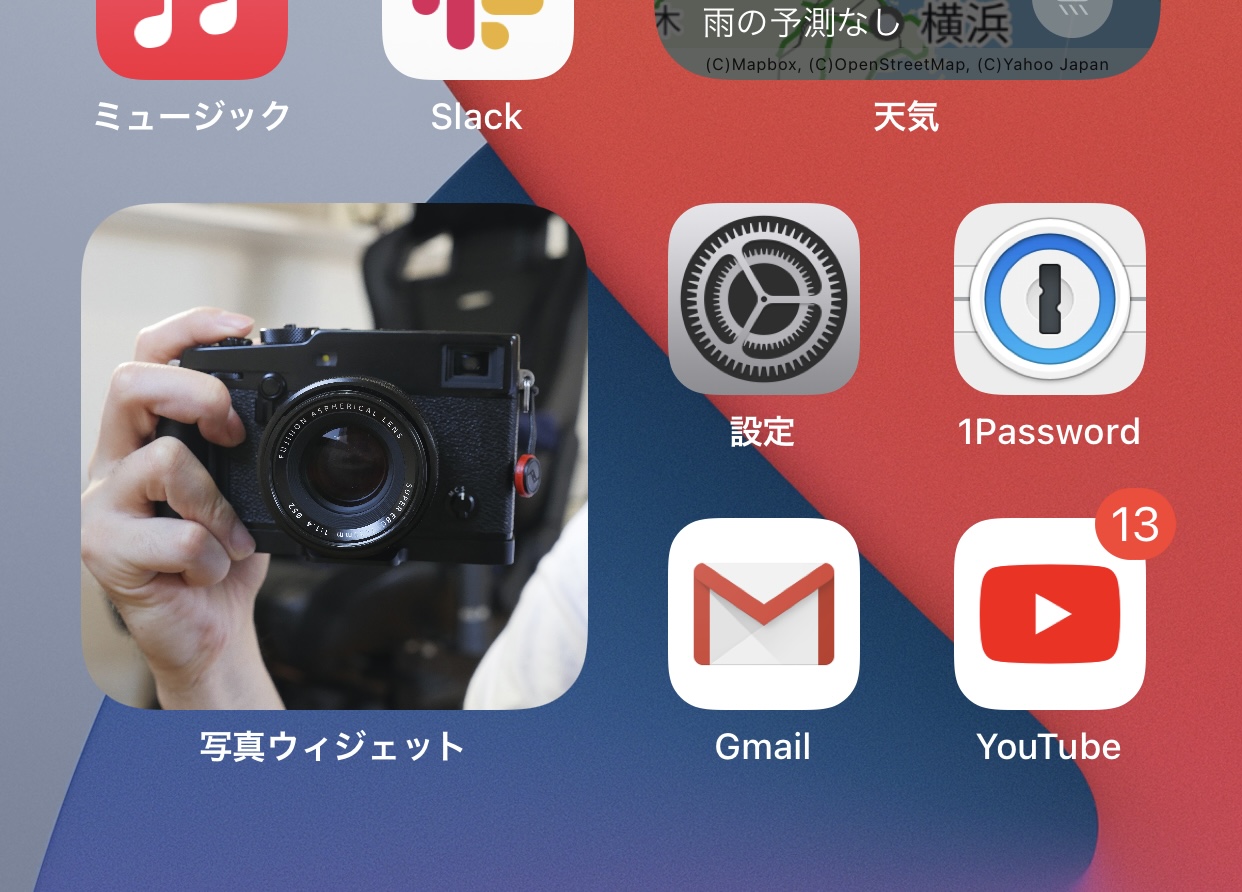
iPhoneを開いて真っ先に見たいものはなんでしょう? はい、推しですね。アイドルでもゲームキャラでも奥さんでもなんでもいいです、ホーム画面に写真を飾ろうじゃありませんか。僕の推しはX-Pro3ですね。
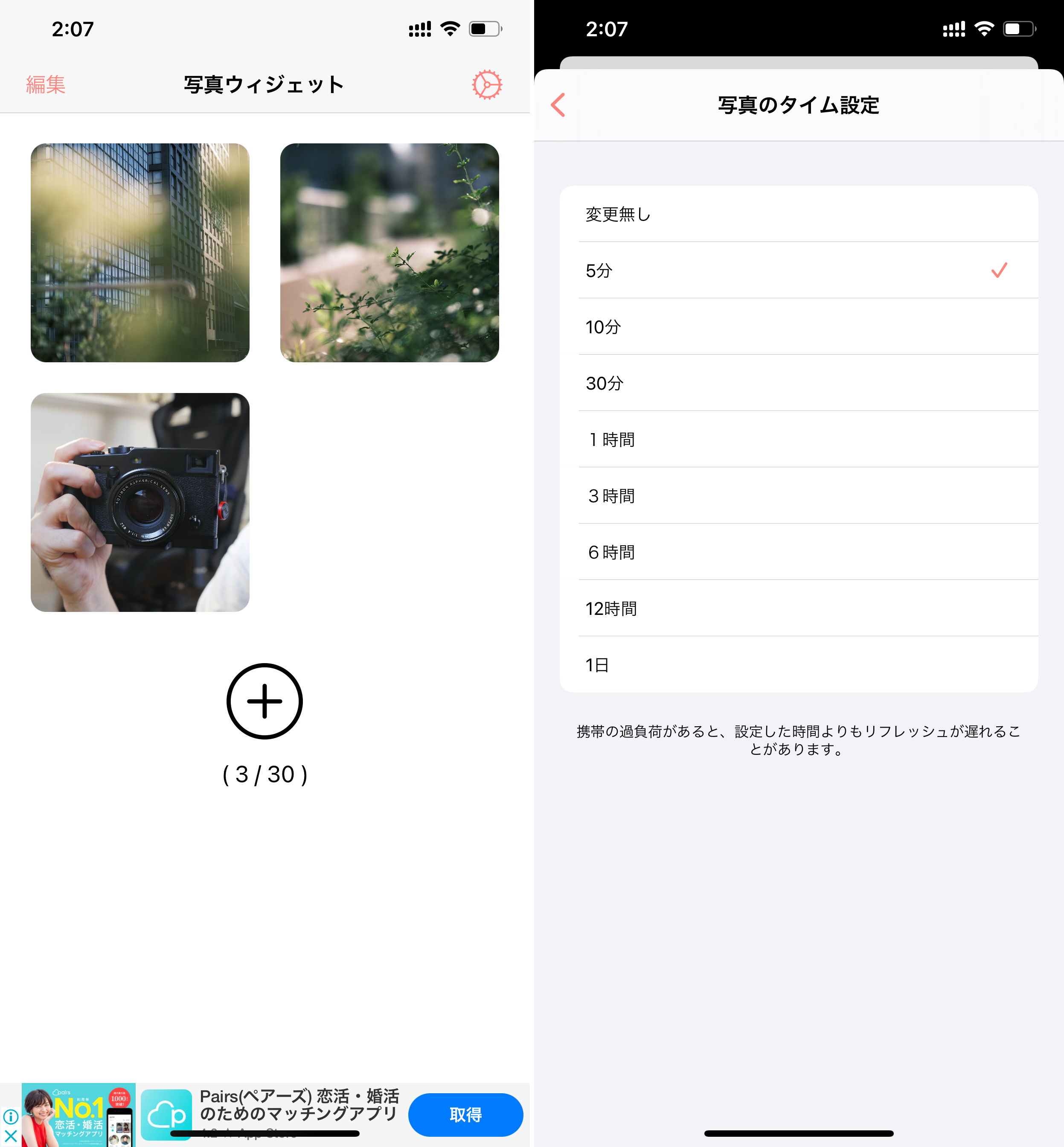
「写真ウィジェット」は30枚まで写真を登録することができ、登録した写真を順番にウィジェットに表示してくれます。写真が変わる間隔は5分、1時間など設定で細かく変更できますよ。シンプルだけどいちばん需要ありそう。
2020年10月10日 修正:ホーム画面がチカチカしてしまう現象について記載していましたが、アップデートで改善されたため、該当箇所を削除しました。簡単におしゃれウィジェットを作れる「Widgetsmith」
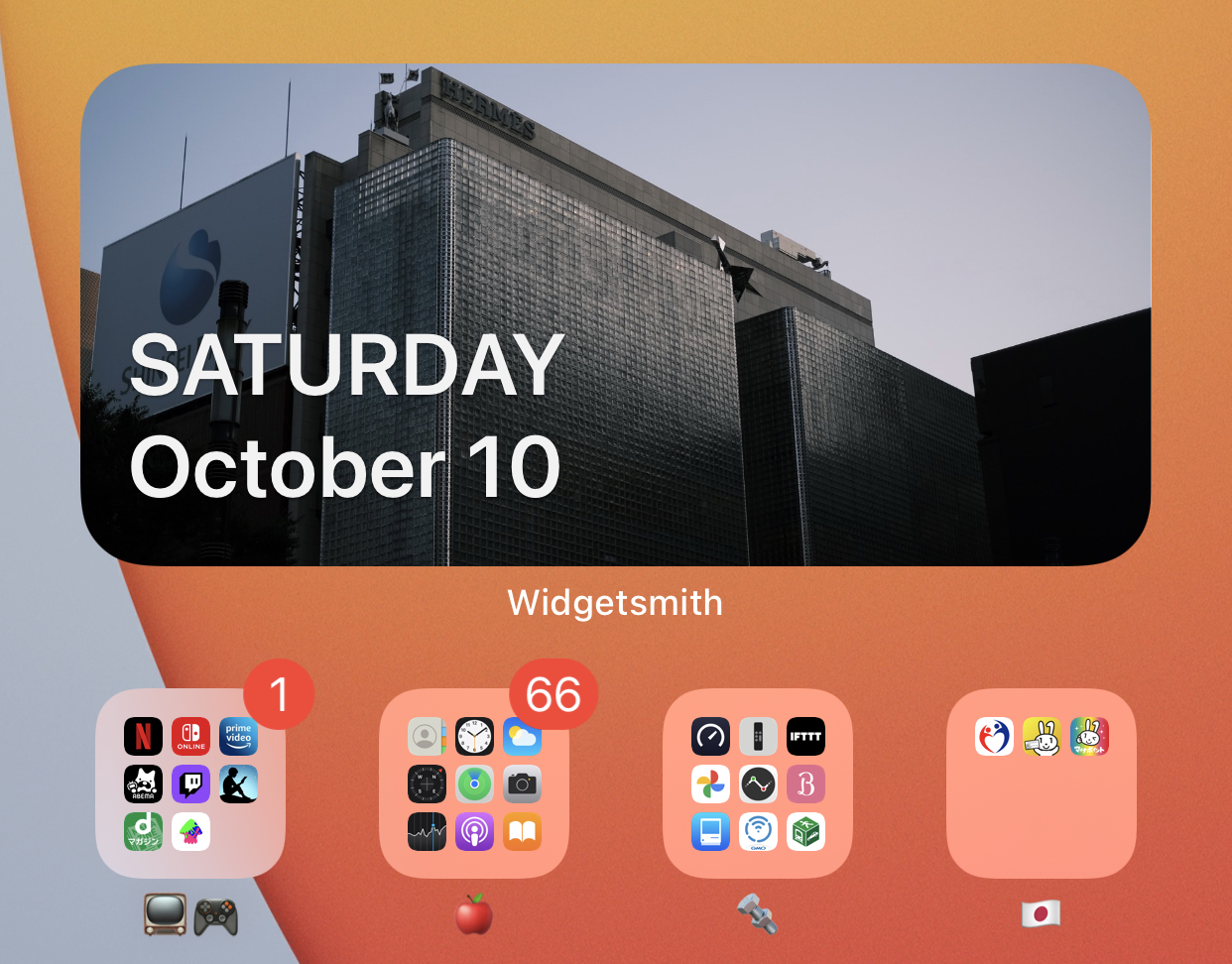
自分だけのカレンダーや時計、天気ウィジェットが作れるアプリ「Widgetsmith」。先ほどのPhoto Widgetのように好きな写真を配置することもできますし、その写真の上に時計やカレンダーを表示することも可能です。課金すると天気や日の出・日の入を確認するウィジェットも作れますよ。文字の色や背景色も細かく変えられるので、カスタマイズ好きは必携です。
簡単におしゃれウィジェットその2「Color Widgets」
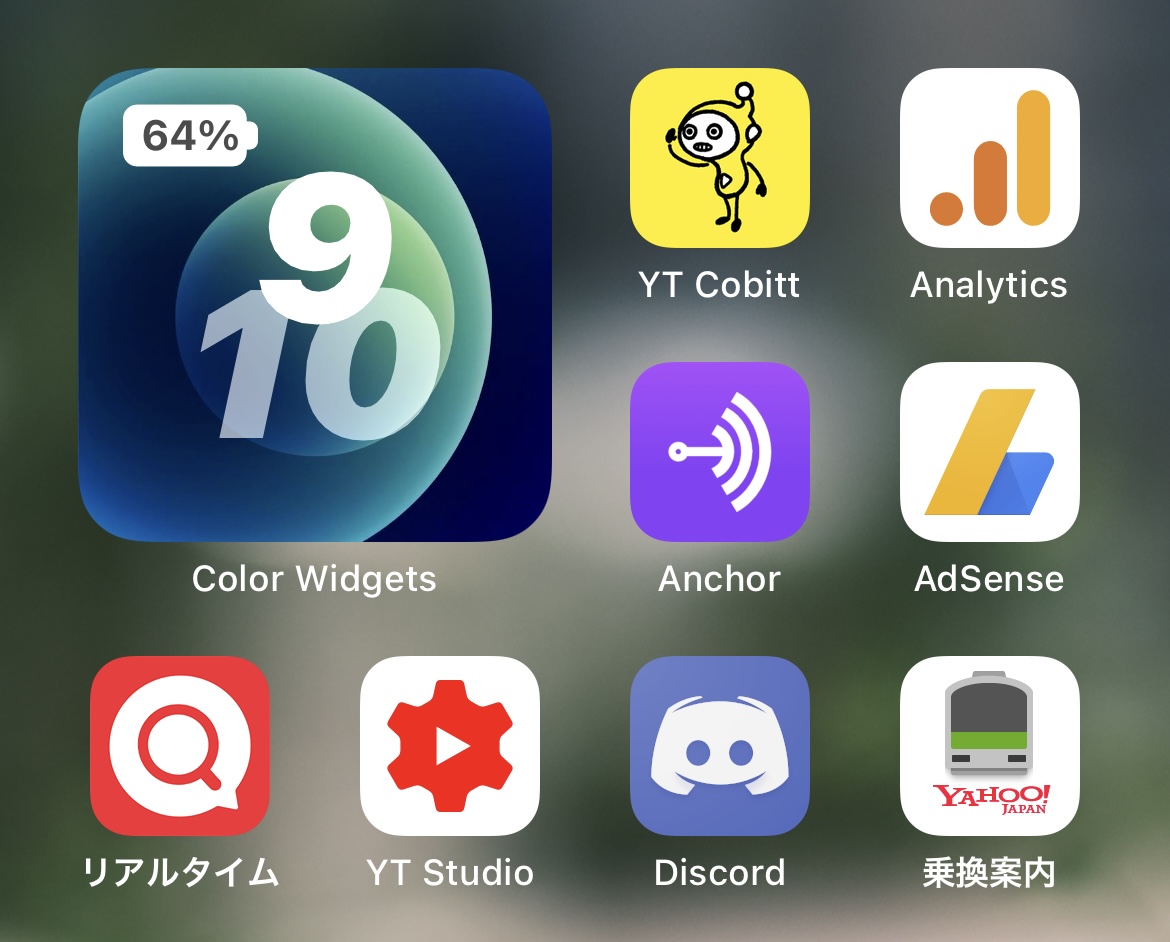
Widgetsmithとよく似たアプリです。できることもカレンダーや時計、天気と似通っているのですが、デザインの選択肢は多い方がいいですからね。どっちもインストールして使いこなすのが良さそうです。
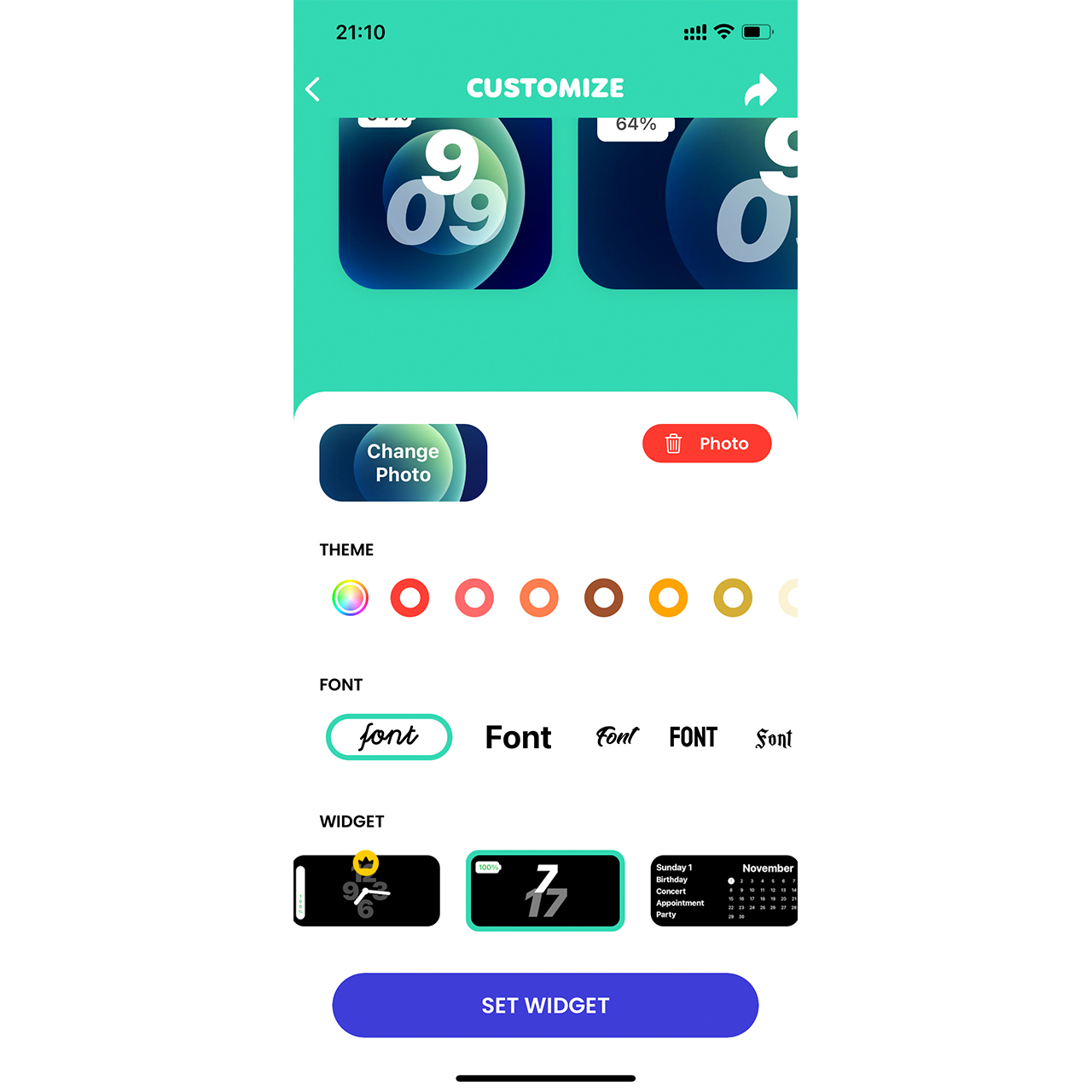
カスタマイズ画面はColor Widgetsの方がシンプルでわかりやすい印象です。
0からウィジェットをデザインできる「Widgy」
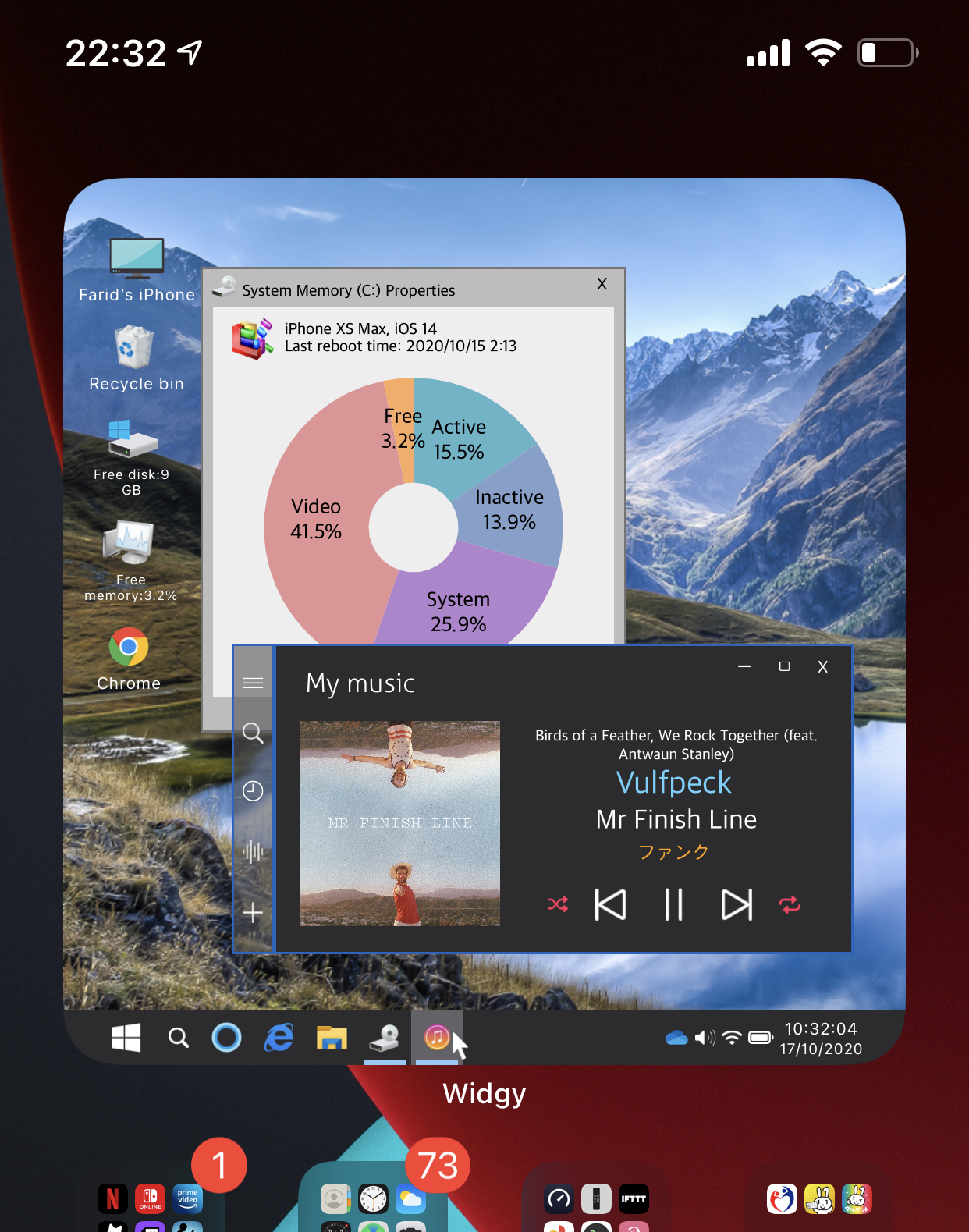
バッテリー状況、ストレージ空き容量、メモリ使用率、画面輝度などの情報を表示できるウィジェット。しかもアプリ内で見た目を0からデザインすることができる上級者仕様です。
自分でデザインするのが面倒なら、コミュニティから好みのものをダウンロードするのがおすすめ。Reddit(海外の掲示板)に専用のスレッドがあり、そこにシェアされているQRコードや.widgyファイルを使って自分のiPhoneのWidgyにインストールできます。
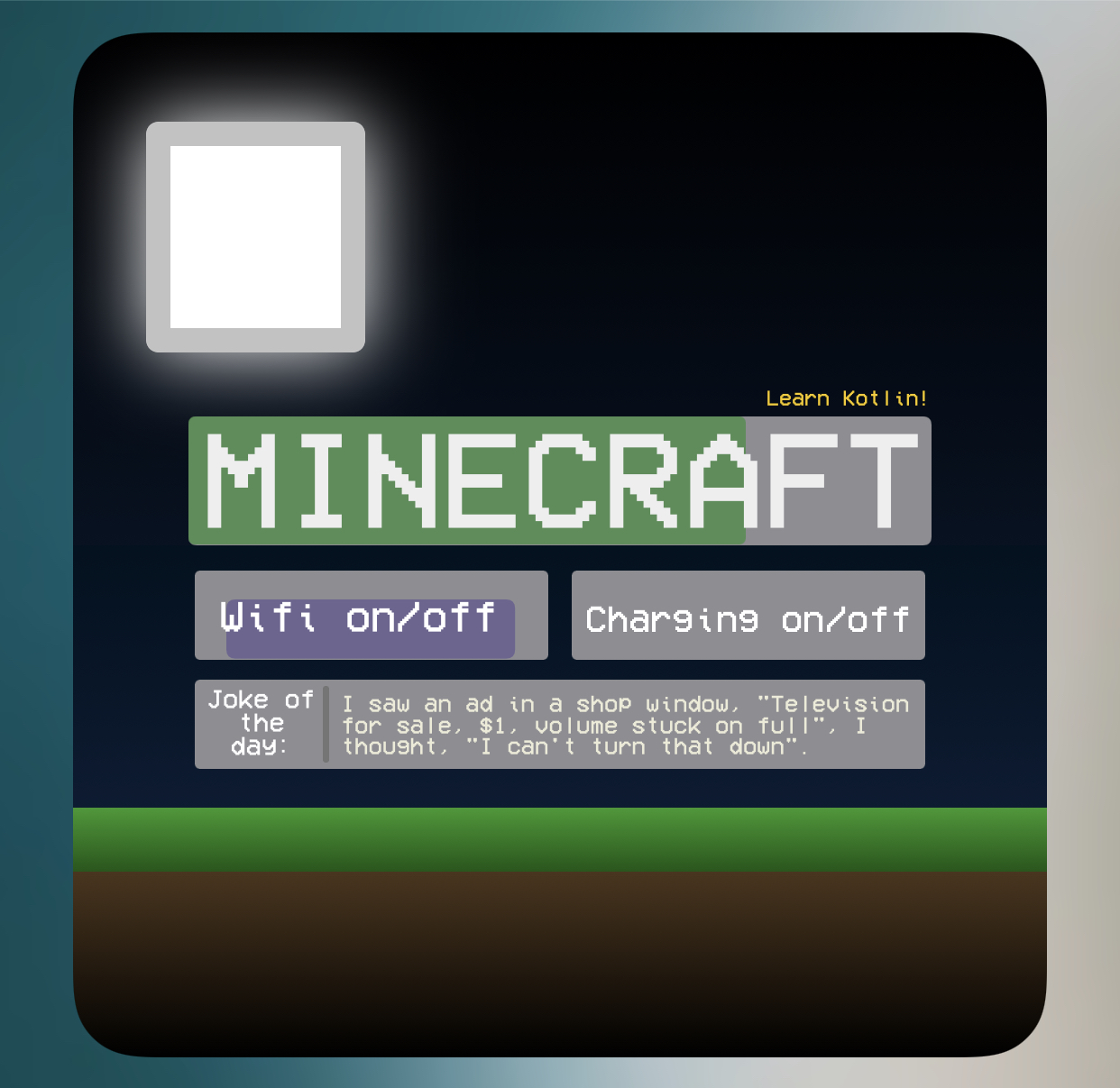
マイクラ風もありました。好みのウィジェットを探すだけで一日終わっちゃいそう。無料版はウィジェットが一つしか配置できないので注意です。
トップ画像のiPhoneの真ん中のウィジェットもWidgyです。こちらからQRコードと必要な画像にアクセスできます。「LINE Pay」で最速コード決済
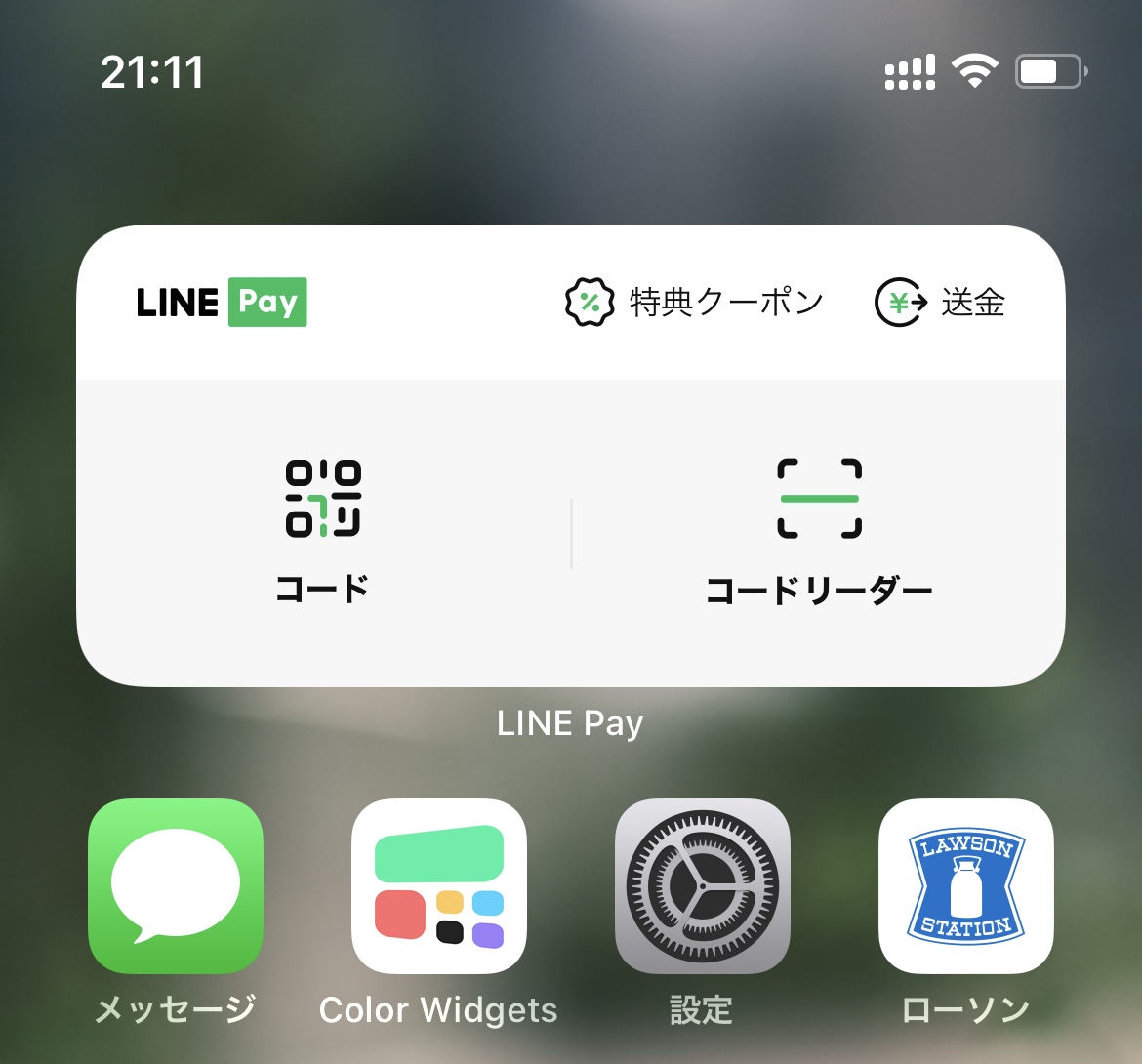
LINE Payがウィジェットに対応しました。ホーム画面で決済用QRコードを「表示する」のか「スキャンする」のか選んで起動できるのが魅力です。LINE Payのコード決済をする手順としては最短ルートではないでしょうか。情報の表示だけじゃなく、目的の機能へのタップ数が減るのもウィジェットの魅力です。
映える天気「ウェザーニュース」
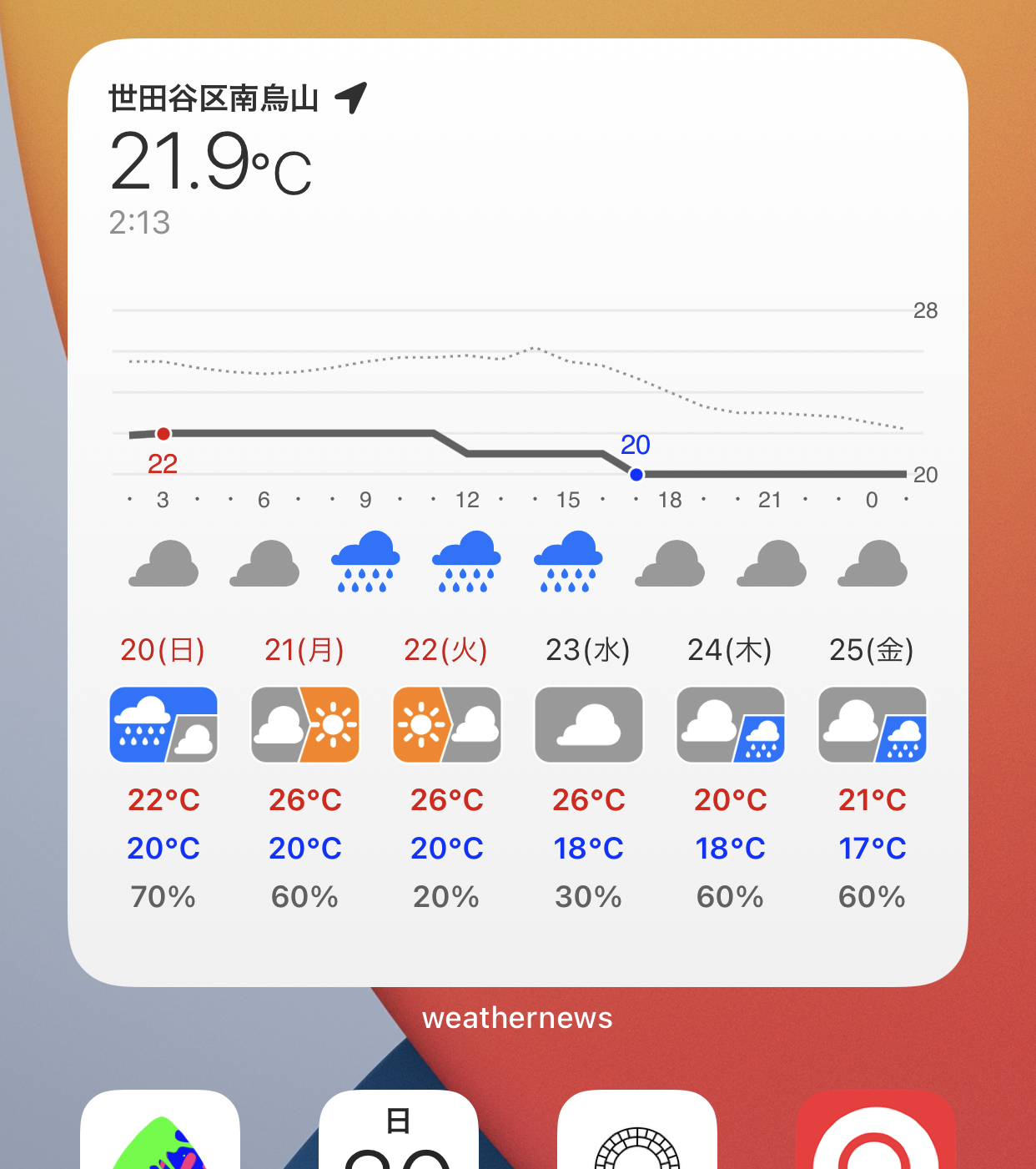
Apple純正の天気アプリや「Yahoo!天気」も便利ですが、情報量が圧倒的なのが「ウェザーニュース」。もはやホーム画面でお天気お姉さんごっこできるレベル。
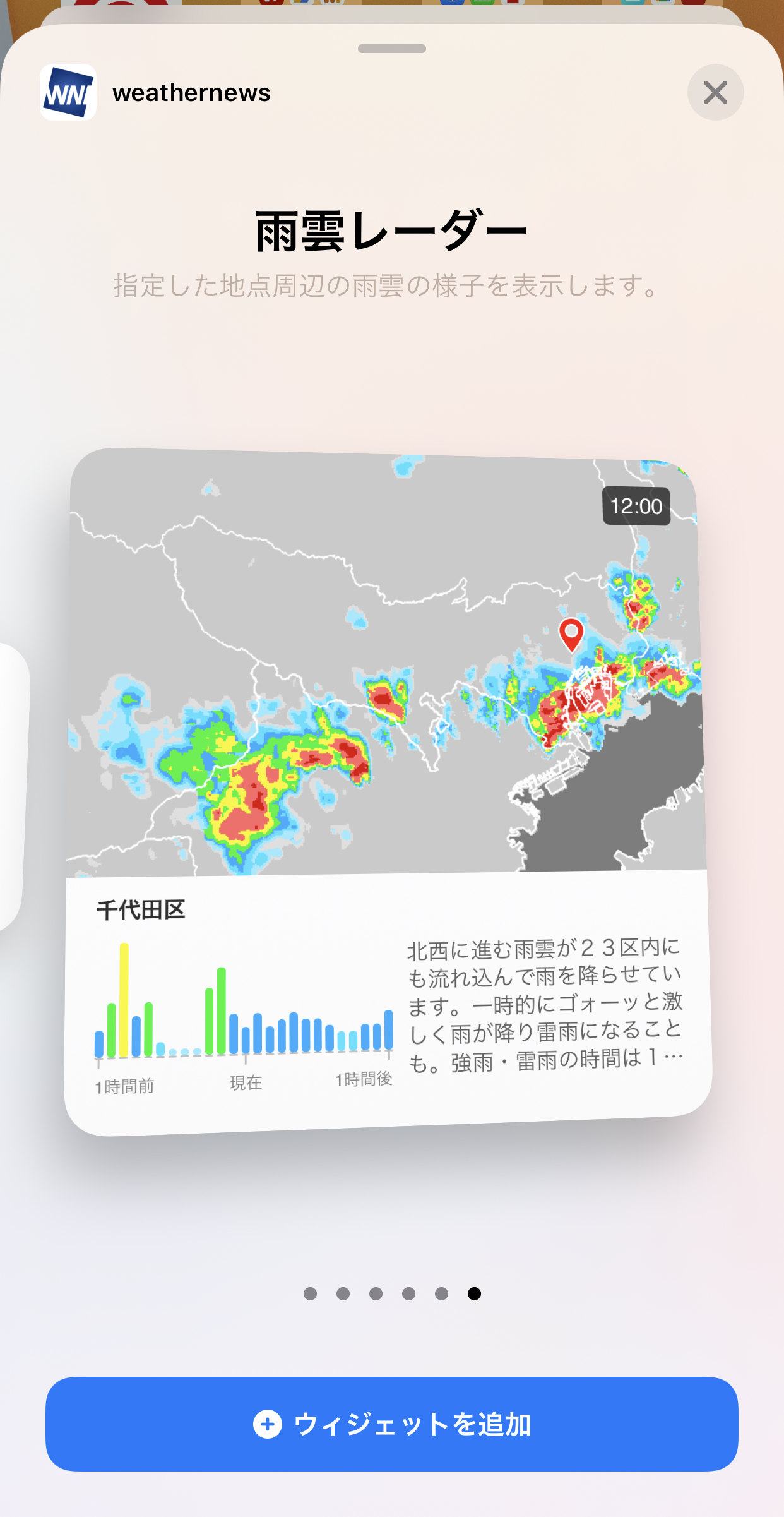
気温の折れ線グラフや降水確率の棒グラフ、雨雲レーダーまで完備しています。ぜんぶ表示させたい場合はウェザーニュースのウィジェットを複数ホーム画面に追加しちゃってもいいですね。
レンズも音声もいける「Google」
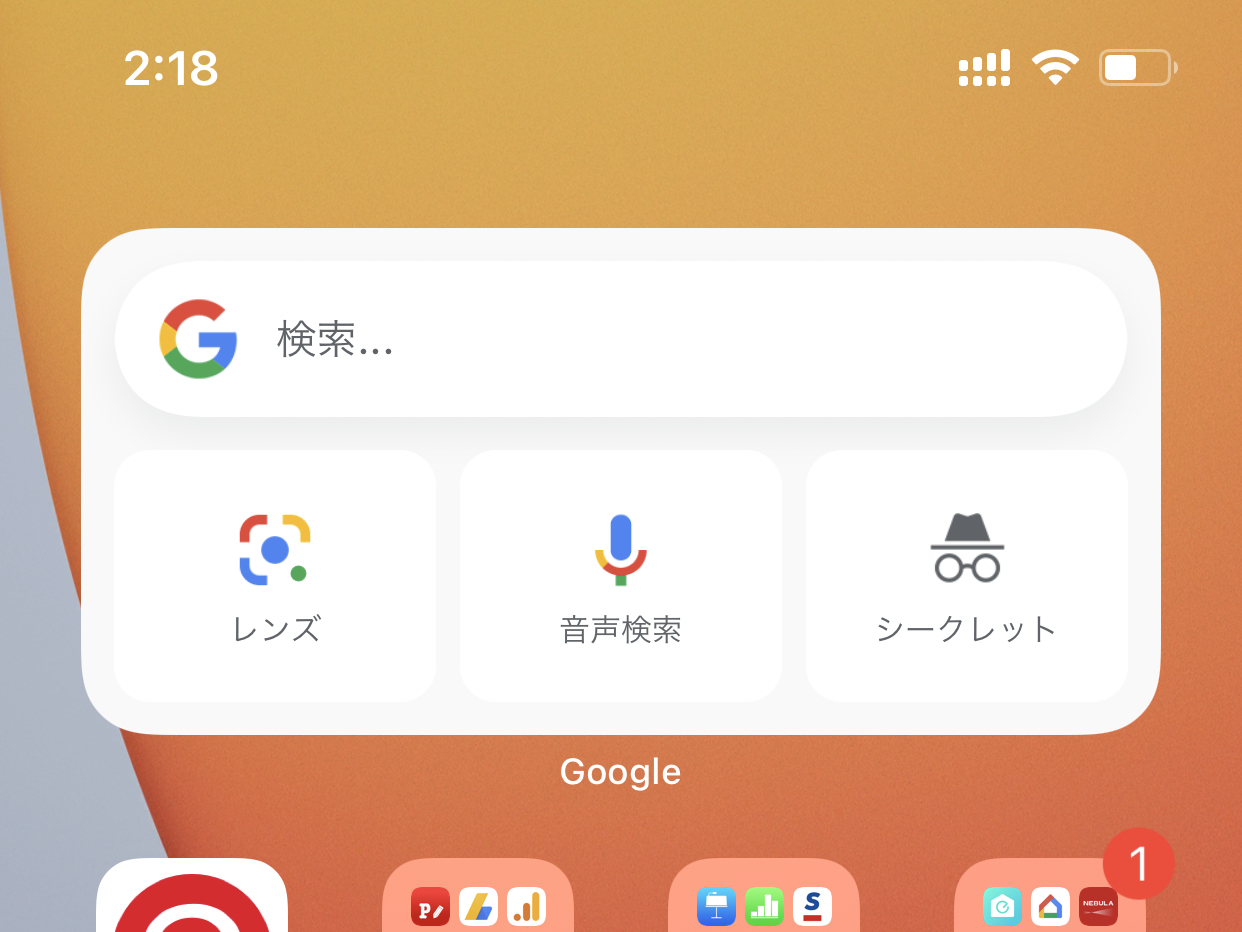
Googleアプリはウィジェットで検索ができるようになりました。厳密には、タップするとアプリが起動、キーボードが表示されてすぐに検索できるって感じです。カメラを使って画像検索や文字の翻訳ができる「Googleレンズ」や、音声入力で検索ができるボタンもありますよ。
「NAVITIME」、もう駅の電光掲示板じゃん
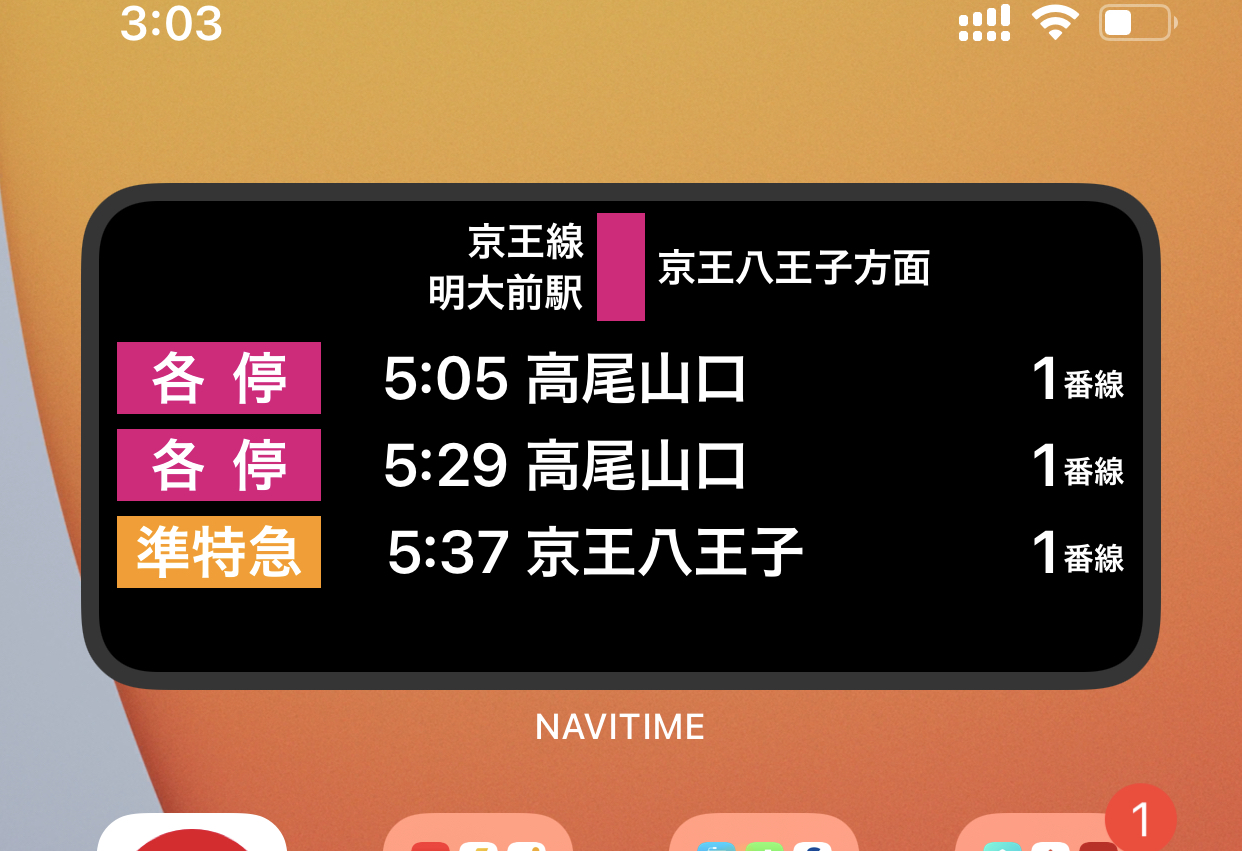
駅のホームにある、むこう3本くらいの電車の時刻を表示する電光掲示板。あれがホーム画面に置けてしまうのが「NAVITIME」です。乗り換え案内のアプリにはいろんな表示方法がありますが、ふだん通勤・通学で見慣れているあの電光掲示板が一番わかりやすいんですよね。「準特急」とか「急行」もわかりやすいし。
カスタマイズなんてしたくない人へ「Siriからの提案」
ホーム画面を自分好みにカスタマイズするのって、楽しいんですけどハマりすぎると時間が溶けていくんですよね。そもそもカスタマイズなんて望んでない!めんどくせぇ!って人もいることでしょう。そういう人はホーム画面をSiriに任せてみてはいかがでしょうか。
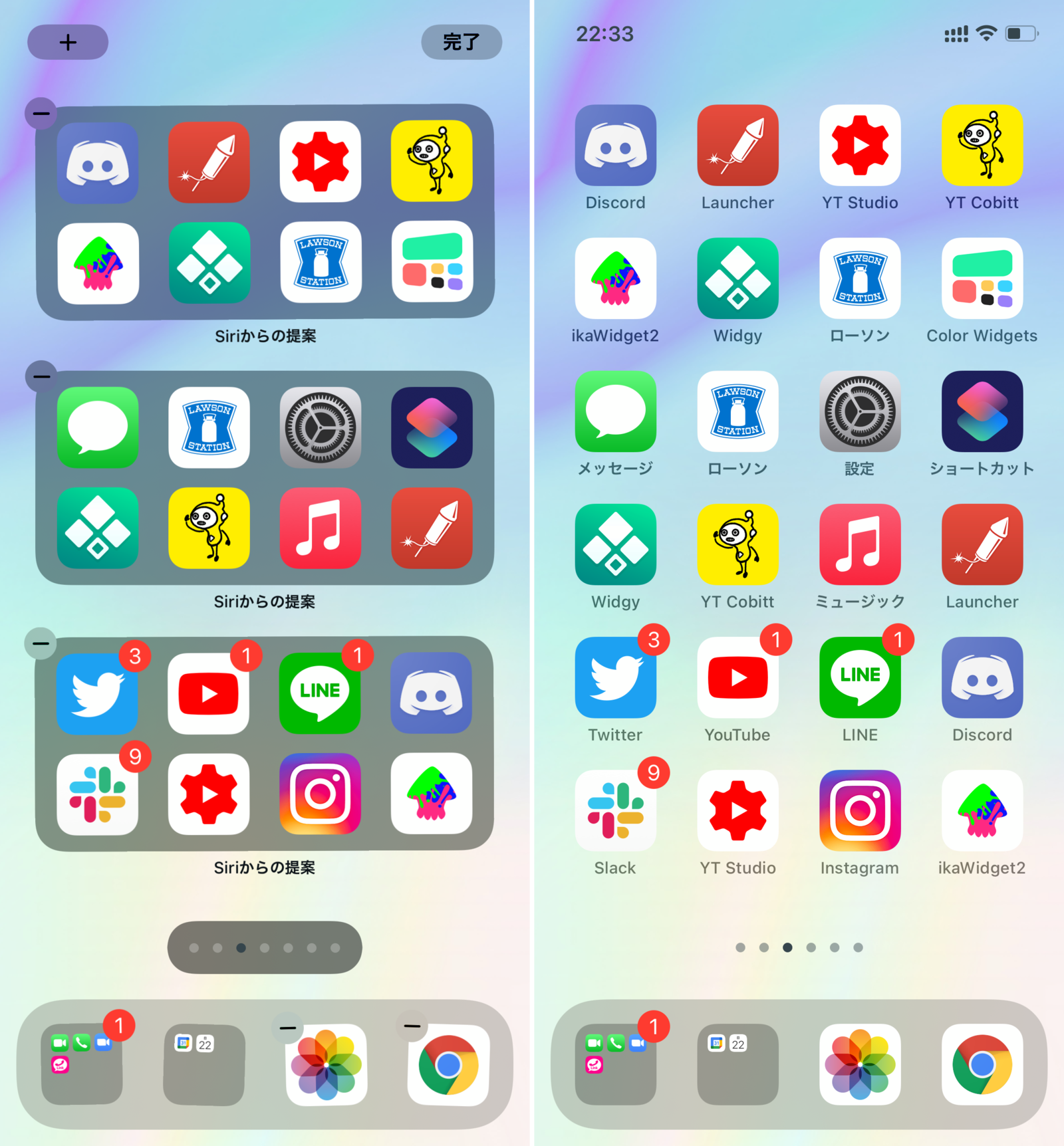
「Siriからの提案」ウィジェットには、使用頻度やシチュエーションに応じてSiriが選んだアプリが表示されます。そうです、ホーム画面に置くアプリを自分で選ばなくていいのです。中サイズの「Siriからの提案」ウィジェットを3つ置けば、1ページ分のアプリをすべてSiriが選んでくれますよ。アプリが少ない人、アプリが多すぎて整理ができない人におすすめです。
無限の可能性「ショートカット」
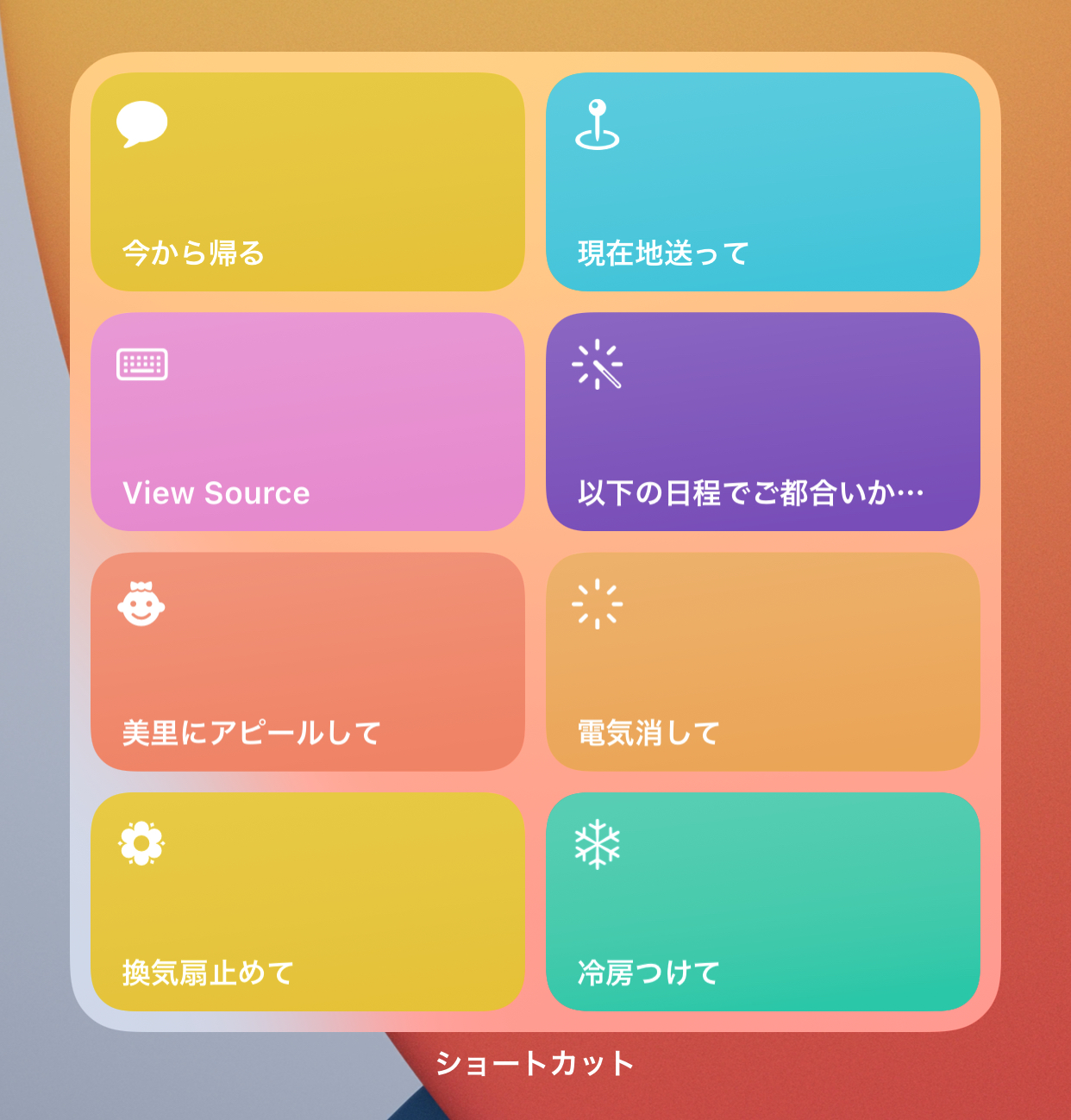
「欲しいウィジェットないわ」とか「大したことないじゃん」って思ってしまった人は、ぜひショートカットを作りましょう。
「ショートカット」はiPhone内の操作や処理を自動化するApple製のアプリ。たとえば「写真を横並びで合成する」とか「よく使うインスタのタグをコピーする」とか、とにかくいろんなレシピが作れます。で、それをウィジェットに配置できるようになったんです。
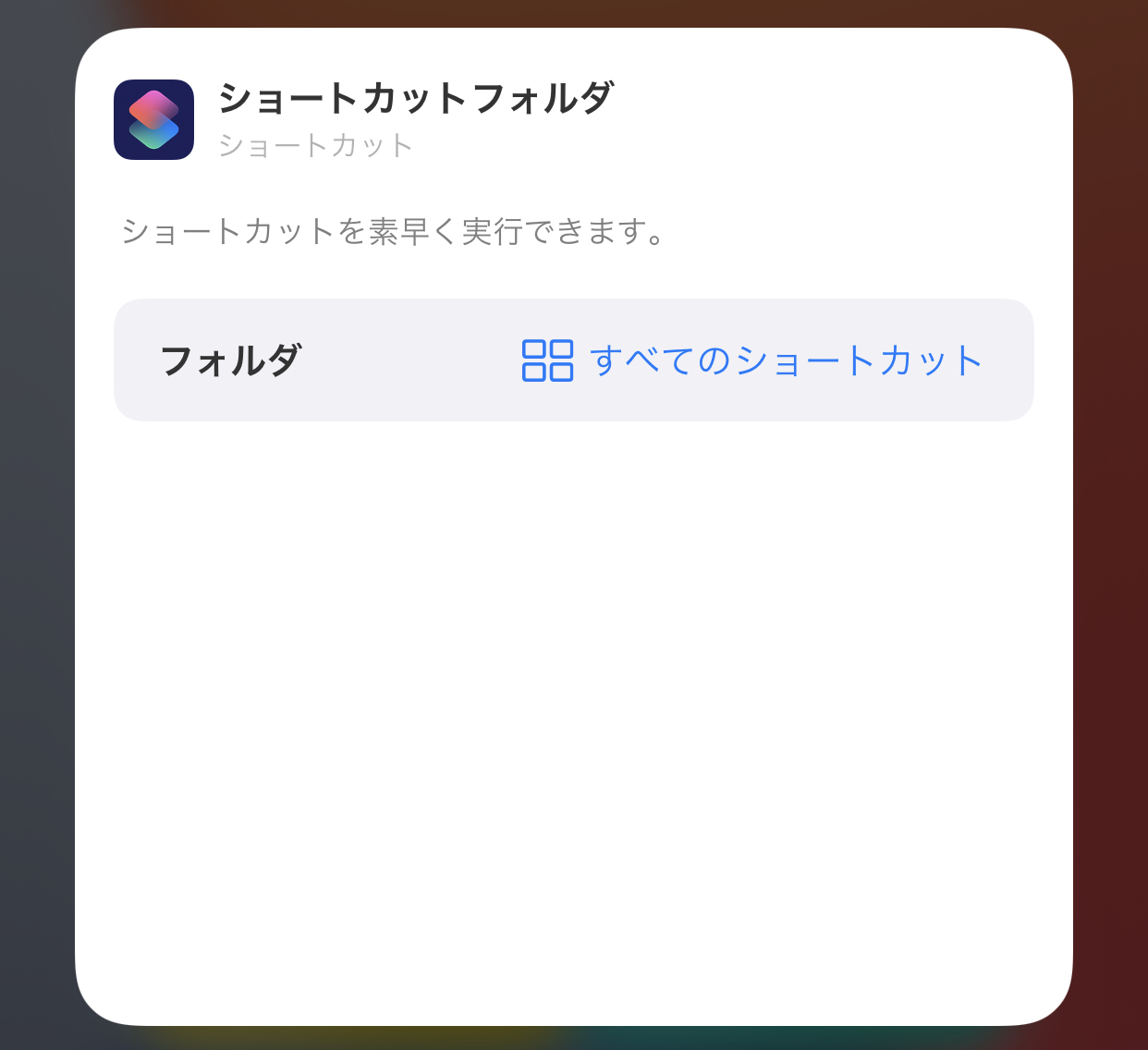
iOS14からショートカットがフォルダ分けできるようになったのですが、ウィジェットではそのフォルダを1つ指定してホーム画面に表示できます。1つのウィジェットに表示できるショートカットは8つまでなので、足りない場合はフォルダ分けしてウィジェットを複数用意しましょう。
iOS13まではショートカットにフォルダの概念がなかったので、ウィジェットを作っても膨大なショートカットの中から目当てのものを目で探す必要がありました。辛かった。ありがとうiOS14。
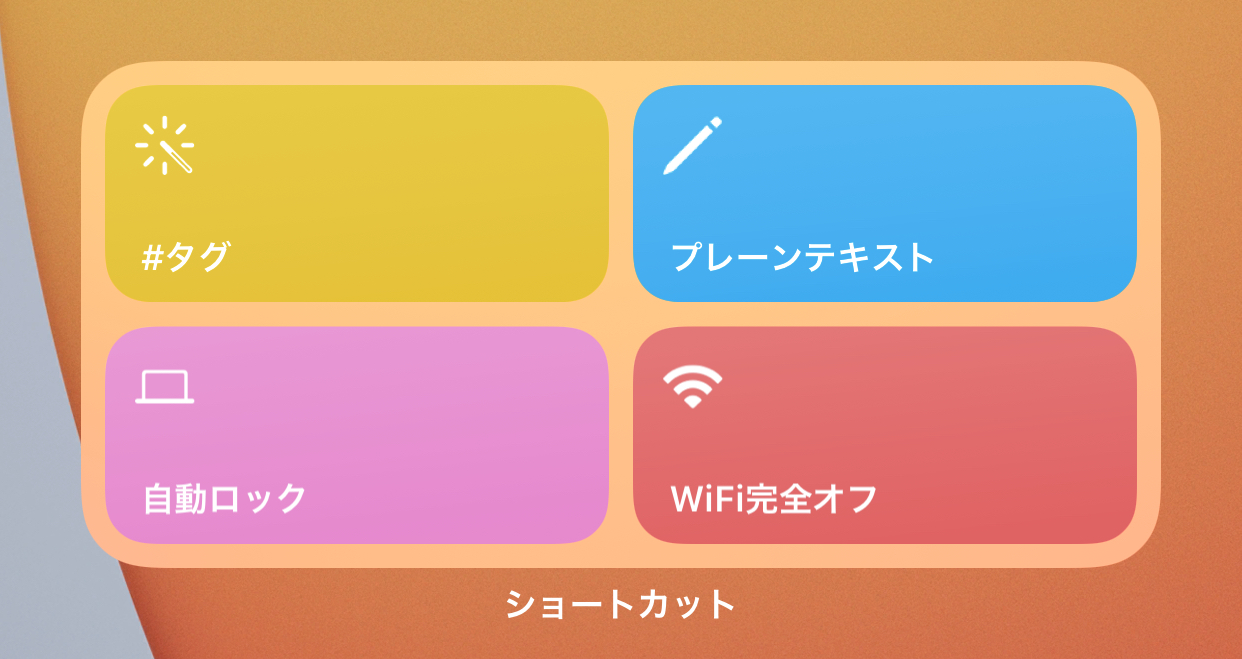
僕はWiFiを一時的にではなく完全にオフにする「WiFi完全にオフ」というショートカットや、iPhoneの自動ロックの設定画面へジャンプできる「自動ロック」を置きました。
ショートカットがホーム画面に並べられるようになったということは、もはや簡単なアプリを作っているようなものです。なんでもできてしまう無限の可能性がウィジェットのかゆいところに届きますよ。
その他のおすすめiPhone記事↓
